Poradnik opisuje jak zintegrować platformę Roster Athletics z systemem RACE RESULT, tak aby możliwe było automatyczne przesyłanie odczytów z chipów bezpośrednio do platformy z wynikami.
Instrukcja składa się następujących części:
- Czego potrzebujesz do ustawienia integracji?
- Konfiguracja RACE RESULT
- Konfiguracja w Roster Athletics
- Odczyty z chipów
UWAGA: Powyższe wideo przedstawia konfigurację dla RACE RESULT w wersji 12 oraz Roster Athletics w wersji 2024.07.1. Oznacza to, że niektóre widoki mogą różnić się od tych dostępnych w aktualnych wersjach obu systemów.
Czego potrzebujesz do ustawienia integracji?
- Zawody dodane na platformie Roster Athletics,
- Sprzęt RACE RESULT zawierający dekoder i antenę (na transpondery pasywne lub aktywne),
- Transpondery pasywne (numery startowe) lub aktywne,
- Program RACE RESULT, który można pobrać ze strony https://www.raceresult.com/. Pamiętaj, aby regularnie aktualizować oprogramowanie, ponieważ aktualizacje będą zapewniać nowe funkcje, ulepszenia oraz poprawki błędów.
Konfiguracja RACE RESULT
Więcej informacji na temat obsługi systemu RACE RESULT znajdziesz w skróconym poradniku na stronie: https://www.raceresult.com/en-us/support/kb.php?id=8446-Quick-Start-Guide.
Aby rozpocząć, otwórz program RACE RESULT Web Server i dodaj nowe zawody, wybierając File → New event i podając nazwę, datę oraz kraj.

Po dodaniu kliknij link Open Event, aby otworzyć zawody w przeglądarce.

Pamiętaj, że:
- Dodanie list startowych w RACE RESULT nie jest wymagane, ponieważ wszystkie wyniki będą wyświetlane w Roster Athletics. Możesz jednak uruchomić obsługę wyników w RACE RESULT jako kopię zapasową. W tym celu pobierz listę startową dla RACE RESULT w Roster Athletics. Możesz to zrobić, wybierając Szczegóły → Import/Eksport → Eksport list startowych (Race Result) i wczytując pobrany plik w RACE RESULT (zobacz jak to zrobić w poradniku: https://www.raceresult.com/en-us/support/kb.php?id=1115-Import-Participants).
- Nie musisz zmieniać ustawień konkurencji, uczestników itp. z wyjątkiem ustawień opisanych poniżej.
Jeżeli zawody w RACE RESULT są gotowe, należy skonfigurować:
- Punkty pomiaru czasu,
- Połączenie z dekoderem,
- Eksporter.
Punkty pomiaru czasu
Konfigurację punktów pomiaru czasu możesz znaleźć, wybierając Timing → Settings → Timing Points z menu po lewej stronie.

Punkt pomiaru czasu (Timing point) w RACE RESULT to unikalna lokalizacja, w której rejestrowane są wyniki (np. start lub meta). Każdy system pomiaru (dekoder i anteny) może przesyłać wyniki tylko dla jednej lokalizacji, dlatego, jeżeli start i meta nie znajdują się w tym samym miejscu lub chcesz rejestrować międzyczasy z innej lokalizacji, wymagane będzie dodanie nowego punktu z nowym systemem (dekoderem i antenami).
Możesz dowolnie nazwać punkty pomiaru czasu. Jeżeli dodano zawody, korzystając ze standardowego szablonu, dostępny będzie jeden punkt pomiaru z nazwą STARTFINISH. Możesz zmienić tę nazwę i dodać tyle punktów, ile potrzebujesz.
W poniższym przykładzie dostępne są trzy punkty pomiaru. Start i meta korzystają z tego samego systemu.
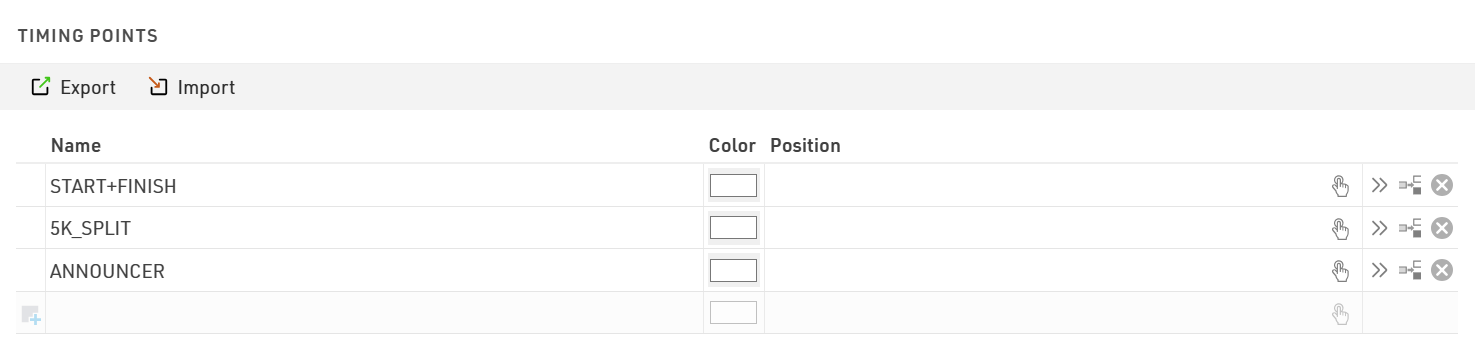
Połączenie z dekoderem
Dane są pobierane z systemów pomiaru czasu i wysyłane do eksporterów za pośrednictwem strony Systems, po wybraniu Timing → Chip Timing → Systems z menu po lewej stronie.
Więcej informacji na temat podłączania sprzętu można znaleźć w skróconej instrukcji obsługi RACE RESULT na stronie: https://www.raceresult.com/en-us/support/kb.php?id=8446-Quick-Start-Guide.

Eksportery
Eksportery służą do automatycznego przesyłania informacji z chipów do systemu Roster Athletics. Konfigurację eksporterów danych znajdziesz po wybraniu Timing → Settings → Exporters + Tracking z menu po lewej stronie.
Możesz skonfigurować jeden eksporter do przesyłania wszystkich danych. W tym celu dodaj URL do integracji, który znajdziesz w systemie Roster Athletics (opis tego, gdzie wygenerować link znajdziesz poniżej w rozdziale dotyczącym konfiguracji w Roster Athletics):
- Name: dodaj dowolną nazwę,
- Timing Point/Split: wybierz <All Timing Points>,
- Filter: zostaw puste,
- Destination: wybierz HTTP(S) Post i polu URL wklej URL do integracji, skopiowany z systemu Roster Athletics,
- Export Data: wybierz Raw Data Record JSON,
- LineEnd: wybierz CRLF.

UWAGA: Pamiętaj o zapisaniu wprowadzonych zmian.
Po skonfigurowaniu punktów pomiaru czasu, sprzętu i eksporterów należy włączyć odbieranie/wysyłanie danych.
Przejdź do strony Timing → Chip Timing → Systems i obok odpowiedniego urządzenia wybierz, do którego punktu pomiaru czasu (TimingPoint) ma być przypisane to urządzenie. Następnie kliknij zielony przycisk odtwarzania (Start), aby połączyć się z systemem.

System pomiaru będzie od teraz przesyłał wszystkie dane do programu RACE RESULT. Jeżeli chcesz pobrać dane zarejestrowane przed nawiązaniem połączenia, wybierz niebieski przycisk Replay.
Eksportery danych łączą się z systemami w taki sam sposób (zielony przycisk rozpoczyna połączenie, niebieski pozwala na ponowne przesłanie wszystkich danych z systemu). Po ich połączeniu dane będą przesyłane automatycznie.
Aby zakończyć połączenie, kliknij czerwony przycisk Stop.
UWAGA: Pamiętaj, aby uruchomić eksporter przed rozpoczęciem biegu za pomocą zielonego przycisku startu. Jeśli zapomnisz uruchomić eksporter, wyniki nie zostaną utracone, ale nie będą widoczne w Roster Athletics. Możesz ponownie wysłać wszystkie dane z chipów, naciskając niebieski przycisk.
Konfiguracja w Roster Athletics
Aby zintegrować platformę Roster Athletics z systemem pomiaru czasu RACE RESULT, przejdź do sekcji Integracja z systemem pomiaru czasu w Szczegółach zawodów i kliknij Aktywuj integrację z Race Result. Ta czynność wygeneruje adres URL do integracji. Należy go skopiować i wkleić w sekcji Exporters + Tracking w RACE RESULT (opis powyżej).

Punkty pomiaru czasu
Kolejnym krokiem jest konfiguracja punktów pomiaru czasu w Roster Athletics.
Przejdź do Programu minutowego. Kliknij ikonę trzech kropek umieszczoną w wierszu konkurencji, którą chcesz skonfigurować, wybierz Ustawienia pomiaru czasu i Aktywuj międzyczasy i pomiar czasu za pomocą chipów. W nowym oknie możliwe będzie zarządzanie punktami pomiaru czasu dla wybranej konkurencji (zakładka Pomiar czasu), zarządzanie punktami odczytu dla spikera (zakładka Odczyty dla spikera; więcej informacji w poradniku Integracja z RACE RESULT: widok dla spikera) oraz zobaczenie prognozowanych wyników (zakładka Prognozowane czasy). Dostęp do tych opcji uzyskasz także z poziomu listy startowej i wyników.

Aby umożliwić integrację z systemem RACE RESULT, musisz dodać co najmniej jeden punkt pomiaru dla mety. Zrobisz to, klikając ikonę edycji w kolumnie Punkty pomiaru, klikając Dodaj punkty pomiaru i wprowadzając nazwę w polu Podstawowy. Pamiętaj, że nazwy odpowiednich punktów muszą być takie same w RACE RESULT i Roster Athletics. Dla jednego międzyczasy możesz dodać wiele punktów pomiaru i do każdego z nich możesz przypisać punkt zapasowy (backup).
Jeżeli chcesz wyświetlać czas netto, wprowadź nazwę odpowiedniego punktu pomiaru także dla startu.

Międzyczasy
Jeżeli bieg, który organizujesz posiada międzyczasy, dodaj je w oknie Ustawienia chipów i międzyczasów, klikając przycisk Dodaj międzyczas. Dla każdego międzyczasu podaj następujące informacje:
- Rodzaj: wybierz czy ma być to punkt startu, międzyczas, czy punkt mety.
- Dystans: podaj dystans.
- Jednostka: wybierz jednostkę dla dystansu; dostępne opcje to: kilometry, metry, mile i stopy.
- Punkty pomiaru: podaj nazwę punktu pomiaru czasu używaną w RACE RESULT.
- Dowolna nazwa (opcjonalnie): dodaj krótką nazwę dla międzyczasu (np. Okrążenie 1), która będzie wyświetlana w wynikach zamiast dystansu.
- Zakres aktywności: wybierz jaki parametr powinien określać, kiedy dany punkt jest aktywy; dostępne opcje to czas trwania, tempo (min/km) i prędkość (km/h).
- Od (opcjonalnie): początek dla wybranego zakresu.
- Do (opcjonalnie): koniec dla wybranego zakresu.
Aby dodać więcej międzyczasów, kliknij przycisk Dodaj międzyczas ponownie.
Poniższy przykład obrazuje sytuację, w której start, meta i międzyczas do biegu na 10km znajdują się w tym samym miejscu (bieg rozgrywany na 5km pętli). Wszystkie punkty pomiaru korzystają z tego samego systemu, więc mają tę samą nazwę punktu pomiaru: START+LAP+FINISH. Start jest aktywny od 13:59:45 (rzeczywista godzina startu) do 2 minut po starcie. Międzyczas 5km aktywny jest od 18 do 30 minut, a meta jest aktywna od 40 minut do 2 godzin po rzeczywistym starcie biegu.

Godzina startu
W prawym górnym rogu okna Ustawienia chipów i międzyczasów znajduje się Zaplanowana godzina startu. Godzina ta zostanie użyta do obliczania wyników, jeżeli inna godzina nie została podana. Możesz jednak dodać Nazwę znacznika godziny startu (zwykle jest to MARKER) lub ręcznie podać Rzeczywisty dzień startu i Rzeczywistą godzinę startu.
Ranking i wyświetlanie wyników
W tym samym oknie możesz zdecydować o tym, który parametr powinien zostać użyty przy generowaniu rankingów. Możesz sortować uczestników wg:
- Czasu brutto
- Czasu netto
- Mix (pierwszych X wg czasu brutto)
Możesz także zdecydować jakie wyniki powinny być wyświetlane w miejscach dostępnych dla zawodników i kibiców (strona z wynikami, aplikacja mobilna, tablice z wynikami i pliki PDF):
- Czas brutto
- Czas netto
- Czas brutto i netto
UWAGA: Jeżeli czas netto istnieje, zostanie on użyty do obliczania rekordów. Ponadto wszystkie międzyczasy wyświetlane będą jako czasy netto.
Prognozowane czasy
Otwórz zakładkę Pognozowane czasy w widoku Ustawienia chipów i międzyczasów. Zobaczysz tam prognozowane rezultaty dla pierwszego, średniego i ostatniego uczestnika na podstawie wybranego rekordu. Możesz użyć tych danych, np. aby określić, jak długo dany punkt pomiarowy powinien pozostać aktywny lub zdecydować, na jak długo powinna być zamknięta dana ulica.

Odczyty z chipów
Gdy oba systemy zostały poprawnie zintegrowane i bieg się rozpoczął, wszystkie dane przesyłane z RACE RESULT do Roster Athletics dostępne będą na platformie Roster Athletics w zakładce Odczyty z chipów. Kliknij przycisk Odśwież, jeżeli bieg się rozpoczął, a Ty nie widzisz żadnych odczytów.
Listę z odczytami możesz sortować wg numerów startowych lub czasu i filtrować według numerów i punktów pomiaru.
Jeżeli jakiś odczyt został pominięty, możesz go dodać ręcznie, klikając przycisk Dodaj odczyt i podając numer startowy, nazwę punktu pomiaru, czas oraz datę odczytu. Punkty możesz dodać także za pomocą pliku CSV. W tym celu kliknij przycisk Wczytaj z pliku CSV i wybierz plik zawierający informacje o numerze startowym, nazwie punktu pomiaru, czasie, markerze (domyśla wartość to false), sile odczytu (domyślna wartość to 500) i dacie odczytu (format RRRR-MM-DD), np:
33,START,10:00:05.00,false,500,2025-03-03
32,START,10:00:10.00,false,500,2025-03-03
16,START,10:00:09.00,false,500,2025-02-03
Klikając przycisk Pokaż nieprzypisane numery, zobaczysz listę numerów startowych posiadających odczyty, które nie zostały przypisane do żadnego zawodnika na liście startowej. Może się tak zdarzyć np. gdy listy w systemie RACE RESULT i Roster nie są zsynchronizowane.
Każdy pojedynczy odczyt możesz zignorować lub usunąć. Klikając pierwszą ikonę umieszczoną obok odczytu, możesz także ręcznie dodać podobny odczyt.

UWAGA: Pamiętaj, że wszyscy zawodnicy muszą posiadać nadany numer startowy w systemie Roster Athletics.
Wszystkie dane przesyłane z RACE RESULT przypisane są do konkretnego numeru startowego. Jeżeli korzystasz z aktywnych transponderów (nie numerów startowych), należy wgrać plik z danymi z chipów do RACE RESULT.
Każdy aktywny transponder posiada unikalny numer ID, który jest kombinacją liter i cyfr. Wspomniane ID musi być przypisane do konkretnego numeru startowego w RACE RESULT. Aby przypisać chipy do numerów, zaimportuj plik z chipami, wybierając Timing → Settings → Chip File.
W załączniku znajdziesz przykład pliku z danymi.
